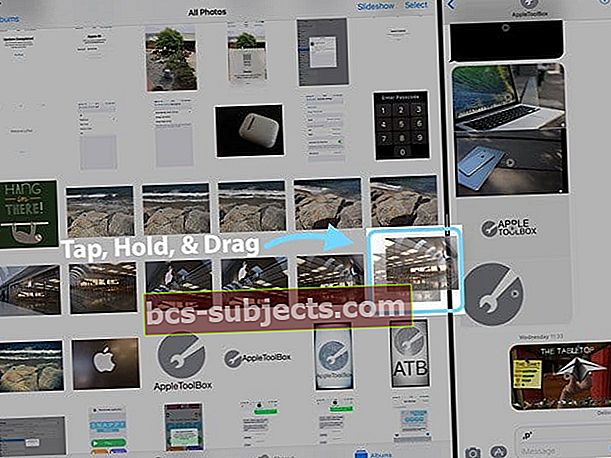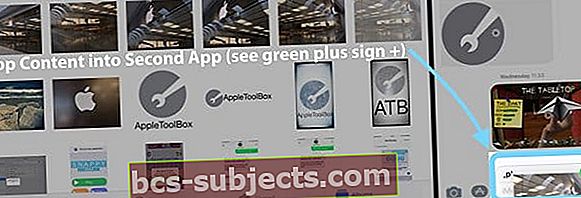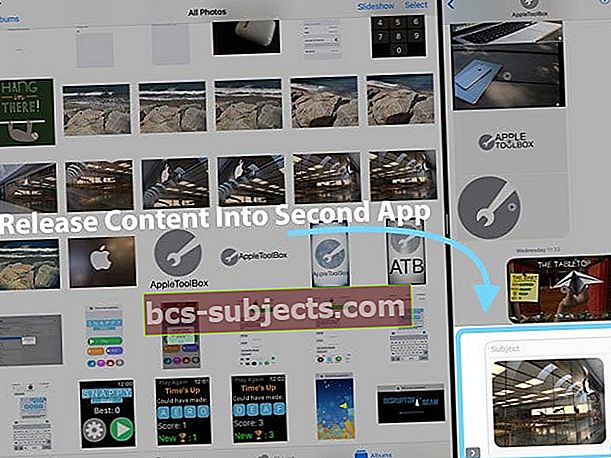Jūsu iPad ar iOS11 jaunums ir velciet un nometiet (saīsināts līdz D&D.) Un lieliskā ziņa ir tā, ka velciet un nometiet SYSTEMWIDE, kas nozīmē, ka tagad varat pārvietot tekstu, kontaktus, piezīmes, atgādinājumus, attēlus, URL, kartes, failus, un pat pielikumus no vienas lietotnes citai. Viss, kas nepieciešams, ir tikai viens pieskāriens un turēšana (ilgi nospiežot), lai uzņemtu saturu un vilktu to uz citu lietotni.

Tāpēc dodieties uz priekšu un velciet un nometiet starp lietotnēm, piemēram, Mail, Notes, Reminders, Maps, Contacts, Messages, pat Safari.
Velciet un nometiet operētājsistēmā iOS 11 un jaunākās versijās: pamati
Paceliet: Ilgi nospiediet, lai atlasītu saturu
Velciet: Pieskarieties, lai pievienotu vairāk satura. Virziet kursoru, lai pārvietotos tur, kur vēlaties nokļūt saturā (zaļa pluszīme + parāda, kuras lietotnes atbalsta D&D)
Noliecies: Nometiet saturu (lai kopētu vai pārvietotu), un tas tiek aizpildīts jūsu lietotnē
D&D viens fails
Vienkāršākais veids, kā D & D savā iPad, ir atvērt divas lietotnes sadalītajā ekrānā. Piemēram, Fotoattēli un Ziņojumi. Atveriet fotoattēlus un pēc tam paņemiet Dock no ziņām un nometiet to iPad kreisajā vai labajā pusē - saglabājiet Messages kā pārklājumu vai velciet augšējo cilni uz augšu, lai atvērtu dalītā ekrāna režīmu.Tagad, kad abas lietotnes darbojas blakus, pieskarieties fotoattēla fotoattēliem un velciet to uz mapi Ziņojumi, pēc tam nometiet to. Tas ir tik vienkārši!
1. solis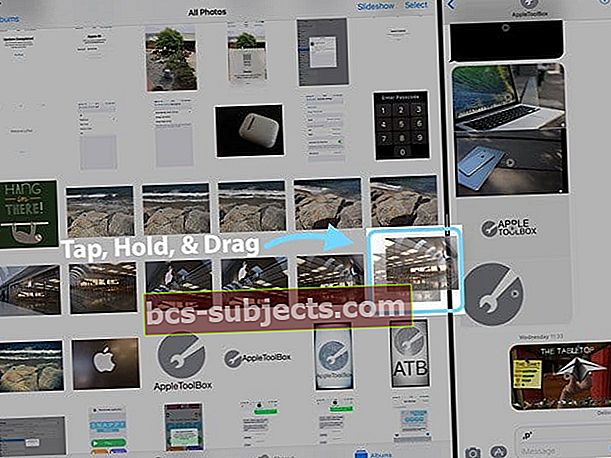
2. solis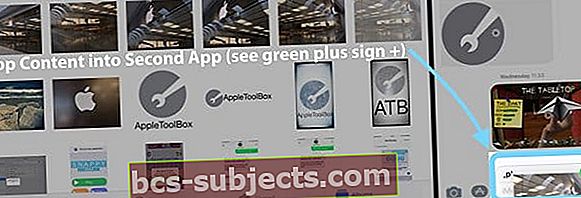
3. solis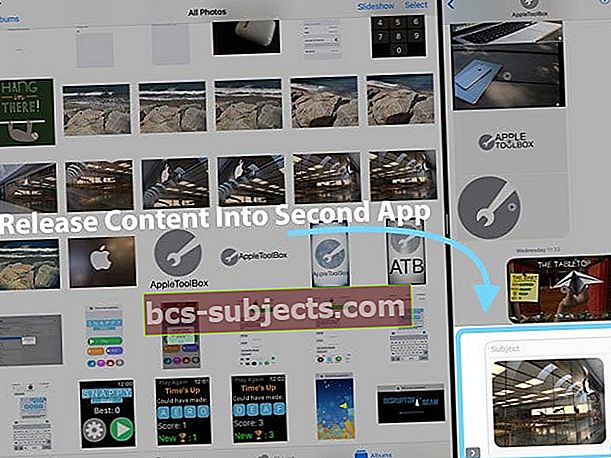
D & D vairāki vienumi
Un tas neapstājas. iOS11 D&D (drag n ’drop) atbalsta arī Multi-Touch. Lai jūs varētu paņemt un pievienot vairākus vienumus, pieskaroties tiem. Vispirms velciet vienu vienumu un pēc tam pieskarieties, lai pievienotu citus.
Tāpat kā viena faila piemērs, vienkāršākais veids, kā vairākus vienumus vilkt no vienas lietotnes uz citu, ir iPad sadalītā ekrāna izmantošana. Šajā piemērā nosūtiet e-pastu dažām kontaktpersonām.
Vispirms atveriet savu lietotni Kontakti, pēc tam, izmantojot sadalītā ekrāna funkcionalitāti, atveriet Mail un atveriet e-pastu vai izveidojiet jaunu ziņojumu. Pēc tam ilgi nospiediet vienu no kontaktiem, kurus vēlaties nosūtīt. Turiet nospiestu un nedaudz pavelciet to. Šis kontakts tagad piesprauž pirkstu. Uzturiet presi un pieskarieties visiem pārējiem kontaktiem, kurus vēlaties nosūtīt. Pieskaroties katram papildu kontaktpersonai, tas atjaunina sākotnējā presē pievienoto vienumu skaitu.
Kad esat atlasījis visus kontaktus, velciet tos uz savu e-pastu. Virzot kursoru virs ziņojuma, zaļa plus zīme + parāda pievienotās preces numuru. Lai pievienotu tos savam e-pastam, vienkārši atlaidiet. Un kontakti apdzīvo.
D & D jūsu dokā
Izmantojot jūsu iPad doku, ir pat pavasarī ielādējama D&D funkcija.
Vispirms atveriet lietotni kā parasti. Pēc tam pieskarieties savam saturam. Ar otru roku (vai pirkstu) velciet uz augšu savu doku. Pēc tam velciet savu saturu un virziet kursoru virs jebkuras D&D atbalstītu lietotņu ikonas dokā. Ja lietotne atbalsta vilkšanu un nomešanu, tā tiek atvērta. Pēc tam pieskarieties vietai, kur vēlaties, lai saturs nonāk, un vienkārši nometiet to.

Atcelt velciet un nometiet
Visbeidzot, kaut kas ir viegli. Lai atceltu, vienkārši atlaidiet vilkšanu. Vai velciet pilnībā no ekrāna - tas, šķiet, darbojas!
Velciet un nometiet pakalpojumā Maps
Pirmkārt, Apple patiešām uzlabo savu Map App operētājsistēmā iOS11. Un tagad mēs visi varam vilkt un nomest arī atrašanās vietas. Atviegli nosūtīt atrašanās vietu draugiem vai kolēģiem, nometot šo vietu Mail, Messages vai kādā citā D&D atbalstītā trešās puses lietotnē. Darbs sadalītā ekrāna režīmā to visu padara iespējamu. Tātad atveriet Maps un pēc tam atveriet ziņojumus blakus, vai arī augšpusē peldiet lietotnes paneli un pēc tam vienkārši ilgi nospiediet, velciet un nometiet šo vietu mapē Ziņojumi. Vieglāk par vieglu!
Velciet un nometiet Apple Maps pašlaik darbojas tikai iPad–BET mēs patiešām ceram, ka tas attiecas uz iPhone, jo pieņemsim, ka lielākā daļa no mums ar savām iPhone ierīcēm izmanto Apple Maps, atrodoties ceļā!
Un citi Maps uzlabojumi?
- Netraucējiet braukšanas laikā
- Norādījumi mainās tagad, ja nomaldāties no sākotnējā maršruta
- Iekštelpu kartes tirdzniecības centriem un lidostām
- Maģistrāļu un ceļu joslu vadība
- Ātruma ierobežojuma indikatori
- Ainavas skats parāda vairāk kartes
- Tālummaiņas vadība ar vienu pirkstu
- Vienkāršots norāžu kartes skats
- CarPlay navigācijas laikā alternatīvi maršruti
Pārvietojieties no vienas rokas uz otru
Izmantojot iOS11 un iPad, vilkšanas pārsūtīšana starp pirkstiem vai rokām ir vienkārša. Vienkārši saglabājiet garo presi. Jūs pat varat sākt vairākas vilkšanas sesijas vienlaikus, vienlaikus nospiežot ar vairākiem pirkstiem (vai rokām).

D&D aizsargā datus
Atšķirībā no universālā starpliktuves, vilkšana un nomešana ir droša tādā veidā, kā nav kartona. Tas ir tāpēc, ka jūsu D&D dati ir redzami tikai jūsu galamērķa lietotnei, nevis JEBKURĀM un VISĀM lietotnēm (piemēram, starpliktuvei).
Arī pilnībā Apple atbalstītās un trešo pušu lietotnes!
Velciet un nometiet pilnībā atbalsta lielāko daļu Apple vietējo Apple Apps, un arī trešo pušu lietotnes to pieņem!
Lai pārbaudītu D&D saderību, ja, ievelkot lietotnē, redzat zaļu pluszīmes ikonu (+), tas ir jūsu signāls, ka lietotne atbalsta vilkšanu un nomešanu.
Apple Stock lietotnes, kas atbalsta vilkšanu un nomešanu:
Sākuma ekrāns, Dock, Atgādinājumi, Kalendārs, Ziņojumi, Spotlight, Faili, Safari, Kontakti, iBooks, Ziņas, Piezīmes, Fotoattēli, Kartes, Keynote, Pages un Numbers.
Velciet un nometiet NEDRĪKST NEKĀDĀS mapēs, kas apzīmētas kā dzēstas, piemēram, mapē Nesen izdzēstā fotoattēli. Ja vēlaties vilkt un nomest objektu no šīm mapēm, vispirms pārvietojiet tos uz citu mapi.
Vēlaties D&D savā iPhone?
Tas ir sarežģīti. Pagaidām jūsu iPhone atbalsta ļoti ierobežotu vilkšanas un nomešanas iespēju. Būtībā jūsu iPhone iOS ļauj pārvietot objektus tikai lietotnes iekšienē (un tas darbojas tikai ar lietotnēm, kas atbalsta D&D.)
IPhone ierīcēs, šķiet, iOS11 lietotne Faili pilnībā atbalsta vilkšanu un nomešanu. Mēs varam vilkt un nomest attēlu failus starp mapi Mani albumi pakalpojumā Fotoattēli.

Lūk, sarežģītā daļa: iPhone 11 tālruņos operētājsistēmā iOS11 pastāv lietotnes un lietotnes vilkšanas un nomešanas funkcija, taču tā galvenokārt ir atspējota un lietotājiem nav pieejama. Apple apgalvo, ka tas ir atspējojis vilkšanu un nomešanu iPhone mazā ekrāna, Dock trūkuma dēļ UN pašreizējā nespēja sadalīt ekrānus vai parādīt daudzuzdevumus. Plus nomest un vilkt tiešām vajag vairākus pirkstus vai rokas, tāpēc to izmantot ar iPhone nav gluži vienkārši.
Tāpēc pagaidām starp lietotnēm velciet un nometiet kā potenciālu funkciju. Varbūt nākamās paaudzes iPhone tālruņos?